메타데이터 검증
연결 성능을 최적화하려면 애플리케이션에 있는 각 차원의 메타데이터 등록정보가 올바르게 설정되어 있어야 합니다. 메타데이터 등록정보가 올바르지 않으면 통합 오류가 발생하여 성능이 저하될 수 있습니다.
메타데이터 등록정보 검증의 예로는 기본 및 연결 큐브 데이터 저장영역 등록정보, 연결 연산자가 적합한지 여부, 상위 멤버가 동적 계산인지 레이블 전용인지 또는 상위 멤버에 멤버 공식이 포함되어 있는지 여부가 있습니다.
주문형 메타데이터 검증 보고서를 실행하고 차원 편집기에서 메타데이터를 확인하여 메타데이터를 검증하는 것이 좋습니다.
주:
애플리케이션에 문제가 있는 경우, 오라클 고객지원센터에 문의하기 전에 메타데이터를 검증하고 모든 오류를 정정해야 합니다.
메타데이터 검증
메타데이터가 적합한지 확인하기 위해 언제든 메타데이터 검증 보고서를 실행할 수 있습니다. 메타데이터 유효성 검증 화면에는 검증 결과가 세 개의 범주로 표시되며, 각 범주의 수도 함께 표시됩니다.
-
오류—애플리케이션에서 문제를 초래할 것으로 예상되는 오류가 있으므로 수정해야 합니다.
-
경고—애플리케이션에서 문제를 초래할 수 있는 문제를 경고하는 메시지입니다.
-
정보—이 메시지는 정보 전달용으로만 제공됩니다.
보고서에는 차원 이름, [상위].[1차 하위] 형식의 멤버 이름 및 검증 설명이 표시됩니다. 검증 후에 화면에서 메시지를 확장하거나, 익스포트를 눌러 메시지를 CSV 파일로 추출할 수 있습니다. 차원 편집기를 사용하여 메타데이터를 수정하거나 오류를 정정할 수 있습니다.
예를 들어 차원 편집기에서 엔티티 차원 멤버에 무시 이외의 연결 연산자가 있다는 오류가 발생하는 경우 멤버를 선택하고 연결 연산자 등록정보를 무시로 변경합니다.
메타데이터 검증기에서 메타데이터를 검증하려면 다음을 수행합니다.
-
홈 페이지에서 애플리케이션을 누릅니다.
-
개요를 누르고 작업에서 메타데이터 검증을 선택합니다.
-
실행을 눌러 메타데이터를 검증합니다.
메타데이터 검증 화면에 검증 결과 목록이 표시됩니다. 각각의 오류, 경고, 정보 범주 옆에 메시지 수가 나열됩니다.
- 탭(오류, 경고 또는 정보)을 눌러 각 범주의 메시지를 봅니다.
-
메시지를 표시할 차원 이름을 확장합니다. 오류 설명과 함께 결과가 [상위].[1차 하위] 형식으로 표시됩니다. 세부사항을 검토하려면 메타데이터 검증 메시지를 참조하십시오.
-
모든 메시지의 세부정보를 CSV 파일로 익스포트하여 보려면 익스포트를 누른 다음, 익스포트 파일을 저장할 위치를 지정합니다.
-
메타데이터를 수정하려면 차원 편집기로 이동합니다.
적합한 멤버 등록정보 목록을 보려면 간소화된 차원 편집기에서 멤버 속성 편집을 참조하십시오.
- 연결을 다시 실행하고 성능을 확인합니다.
간소화된 차원 편집기를 사용하여 오류 검토 및 수정
간소화된 차원 편집기에서 메타데이터를 검증하려면 다음을 수행합니다.
-
홈 페이지에서 애플리케이션, 개요 순으로 누릅니다.
-
차원 탭을 누른 다음, 평가하려는 차원의 이름을 누릅니다(예: 계정).
선택한 차원의 멤버 등록정보 편집 화면이 표시됩니다.
-
모든 레벨 확대

.를 누릅니다. -
메타데이터 정의 검증

을 누르거나 작업 메뉴에서 메타데이터 검증을 선택합니다.현재 차원의 검증 오류가 나열된 검증 창은 화면 맨아래에 표시됩니다.
-
검증 오류 수정을 사용하여 각 검증 오류를 선택하고 수정합니다. 적용을 눌러 메타데이터 등록정보 값에 변경사항을 적용합니다. 모든 검증 오류를 수정한 후 저장을 누릅니다.
적합한 멤버 등록정보 목록을 보려면 간소화된 차원 편집기에서 멤버 속성 편집을 참조하십시오.
- 취소를 눌러 차원 탭으로 돌아갑니다.
- 각 차원에 대해 이러한 단계를 반복합니다.
- 작업에서 데이터베이스 새로고침을 선택합니다. 연결을 실행하여 성능이 향상되었는지 확인합니다.
데이터베이스 새로고침 프로세스 중에 메타데이터 검증
데이터베이스 새로고침 프로세스의 일부로 메타데이터 검증 설정을 사용하여 비즈니스 프로세스와 Oracle Essbase 간 멤버 ID 불일치를 검사하고 자동으로 해결합니다. 데이터베이스 새로고침을 참조하십시오.
주의: 메타데이터 검증 을 선택하면 새로고침 프로세스에 시간이 추가될 수 있습니다.
애플리케이션이 사용하는 다차원 데이터베이스에서 완전히 인식되지 않는 방식으로 멤버 ID가 변경되는 경우도 있습니다. 시스템의 모든 부분에서 멤버 ID가 올바르게 설정되지 않은 경우 잘못된 멤버 순서 지정 같은 계층 이슈가 발생할 수 있고 해당 멤버 아래의 1차 하위, 일부 동위 또는 특정 등록정보 등이 누락될 수도 있습니다. 메타데이터 검증을 선택하면 해당 멤버가 감지되고 ID가 자동으로 해결되어 이러한 멤버뿐 아니라 계층, 등록정보, 동위도 시스템의 모든 부분에서 완전히 올바르게 인식되고 사용할 수 있게 됩니다.
멤버 ID를 정정한 후 멤버를 삭제하거나 이동할 수 있습니다. 다른 상위로 멤버 이동 또는 삭제를 설명하는 보고서 파일이 생성되고 csv(쉼표로 구분) 파일 형식으로 아웃박스에 배치됩니다. 보고서를 검토하여 1차 하위 계층이 변경되었을 수 있는 일부 저장된 상위 멤버를 다시 집계합니다.
예를 들면 다음과 같습니다.
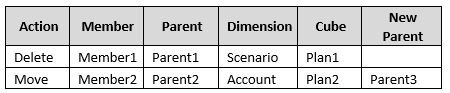
아웃박스 폴더에 CSV 파일이 생성되고 파일 이름은 자동으로 애플리케이션 이름 뒤에 _autocorrect.csv를 추가하여 지정됩니다(예: vision_autocorrect.csv). 이 파일은 실행될 때마다 덮어씁니다.
데이터베이스 새로고침 작업을 메타데이터 검증 설정과 함께 실행한 후 아웃박스에서 익스포트 파일을 다운로드할 수 있습니다.
익스포트 파일을 다운로드하려면:
- 애플리케이션, 작업 순으로 누릅니다.
- 최근 활동에서 작업을 누릅니다.
- 작업 세부정보의 맨위에서 익스포트 파일 옵션을 눌러 다운로드 위치를 선택합니다.